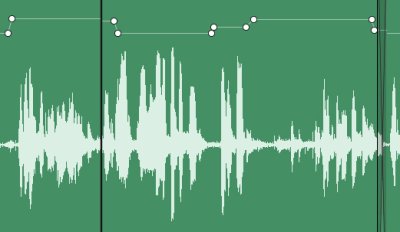|
Assembler en glisser déposer
Le film-tutorial (50 secondes, 4,8 Mo) |
 |
|
Cliquez sur l'imagette
ci-dessus pour lancer le film (Plug-in Flash 6 nécessaire) |
En attendant que le film soit téléchargé, vous pouvez suivre le développement du tutorial ci-dessous.

Quand l'icône ![]() entre le lecteur Source et le lecteur de Montage affiche du rouge (et non du jaune), vous êtes en mode Assemble. Ce mode permet de poser des plans sur la Time-Line avec effacement de tout ou partie d'une autre séquence déjà posée si on vient la recouvrir avec le nouveau plan.
entre le lecteur Source et le lecteur de Montage affiche du rouge (et non du jaune), vous êtes en mode Assemble. Ce mode permet de poser des plans sur la Time-Line avec effacement de tout ou partie d'une autre séquence déjà posée si on vient la recouvrir avec le nouveau plan.

En partant d'une time-line vierge, voici un exemple pratique. Faîtes d'abord glisser à la souris un premier rush vers la piste de votre choix. On parle de glisser-déposer, ou Drag and Drop pour les habitués de la presse informatique.
Remarquez qu'on circule dans la séquence en balayant la zone inférieure avec le code temps inscrit en jaune. Le curseur voisin permet lui de modifier l'échelle de représentation pour faciliter la circulation dans les images.

Après avoir arrêté la tête de lecture à l'image qui constituera le futur le point de coupe, cliquez sur l'icône Marqueur au dessus de la Time-Line, ce qui aura pour effet de placer un repère sous le montage.

Comme vous pouvez le remarquer, ce marqueur s'est bien calé sur la position de la tête de lecture.

Rééditez la même opération de glisser-déposer avec un second rush. Scotchez le plan sur le marqueur grâce à l'effet de magnétisme et vous verrez instantanément disparaître la portion du premier clip à partir du marqueur.

En agissant à la souris sur l'entrée de notre nouveau clip (Point In) ou sur sa sortie (Point Out), vous rétrécissez ou allongez celui-ci pour le rendre conforme à votre besoin.
Répétez l'opération à volonté pour bâtir un premier bout à bout en Cut de votre film. Sans effets spéciaux donc pour la mise en place du récit.


 karlton31
karlton31